
Перейти в хранилище документации
Обратиться в техническую поддержку![]()
Добавление объекта Устройство видеоввода для получения видео и звука по протоколам RTSP и RTMP через драйвер FFMPEG можно осуществлять путем создания и настройки объекта Устройство видеоввода или с помощью Мастера создания IP-устройств. Последний способ является предпочтительным.
Примечание.
Получение видео и звука по протоколам RTSP и RTMP через драйвер FFMPEG возможно со следующими ограничениями:
Добавление объекта Устройство видеоввода для получения видео и звука по протоколам RTSP и RTMP через драйвер FFMPEG осуществляется следующим образом:
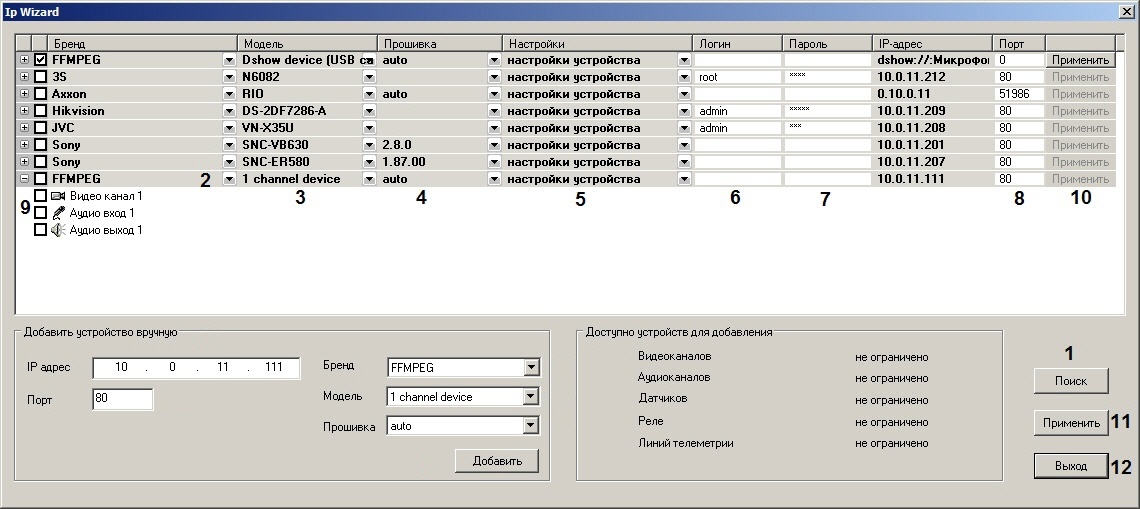
Найденные FFMPEG-устройства будут отображены в списке. Если нужное устройство не отображается, следует нажать на кнопку Поиск (1) и дождаться завершения повторного поиска. Проверить, что в списке (2) отображается FFMPEG, в списке (3) — 1 channel device, а в списке (4) выбрано auto. При необходимости внести изменения, раскрыв соответствующий список и выбрав требуемое значение.
Из раскрывающегося списка (5) выбрать настройки видеосервера, если требуется при добавлении камеры переслать в нее настройки, заданные в ПК Интеллект, или настройки устройства, если следует использовать настройки устройства.Ввести логин (6) и пароль (7) для подключения FFMPEG-устройства. Логин и пароль указаны в документации на подключаемое сетевое устройство.
Примечание.
Можно указать логин и пароль непосредственно в поле IP адрес на панели настройки объекта Устройство видеоввода. Если логин и пароль будут заданы одновременно и в строке адреса, и в полях, приоритет имеют данные в строке адреса.
Проверить правильность порта TCP/IP (8). При необходимости ввести в поле требуемое значение.
Примечание.
Можно указать порт непосредственно в поле IP адрес на панели настройки объекта Устройство видеоввода.
Если FFMPEG-устройство не было найдено, выполнить добавление устройства вручную путем создания и настройки объекта Устройство видеоввода. Формат адреса устройства см. в подразделе "Дополнительные настройки FFMPEG-устройства" ниже.
Имеется возможность вручную задать строку, состоящую из опций ffmpeg утилиты, в поле IP адрес на панели настройки объекта Устройство видеоввода. В этом случае адрес будет иметь вид:
protocol://[login:password@]address[:port][/path]:[-additional_options]
Список возможных опций и список значений этих опций зависит от формата и конкретного устройства, используемого протокола. Полный список опций, например, для rtsp протокола, можно изучить на данной странице.
Пример:
rtsp://admin:1111@59.124.126.102:84/ -video_size 1280x960
Если требуется добавить определённый поток многопоточного устройства, то номер потока следует указывать в ссылке в поле IP адрес в битовой маске:
| Номер канала | Число в ссылке |
|---|---|
| 1 | 1 |
| 2 | 2 |
| 3 | 4 |
| 4 | 8 |
| 5 | 16 |
| 6 | 32 |
| 7 | 64 |
| 8 | 128 |
Например, если видео транслируется по ссылке вида :
rtsp://admin:1111@59.124.126.102:84/cgi-bin/net_jpeg.cgi?push=1&ch=X
то X – это 2 в степени номера канала, начиная с нулевого канала (1, 2, 4, 8, 16, ..., 32768)